Использование Андроид-устройств в автомобиле стало очень популярным в последние годы. Множество автомобильных производителей предлагают инфотейнмент-системы, основанные на операционной системе Андроид, что делает возможным управление различными функциями автомобиля с помощью смартфона или планшета.
Одним из основных параметров, которые пользователь может настроить, является язык интерфейса. Возможность изменения языка на Андроид в автомобиле особенно полезна для тех, кто предпочитает использовать свою родной язык во время управления автомобилем.
В этой подробной инструкции мы расскажем вам, как сменить язык на Андроид в автомобиле. Мы проведем вас через несколько простых шагов, которые помогут вам настроить язык интерфейса по вашему желанию.
Как изменить язык на Андроид в автомобиле - подробное руководство

Шаг 1: Включите свой Андроид в автомобиле и перейдите в главное меню.
Шаг 2: Откройте Меню настроек, которое обычно расположено в правом верхнем углу экрана или доступно через специальную кнопку на средней консоли.
Шаг 3: В меню настроек найдите раздел "Язык и ввод" и нажмите на него.
Шаг 4: В этом разделе вы увидите опции, связанные с языком. Найдите и выберите "Язык системы" или "Язык интерфейса".
Шаг 5: В открывшемся списке языков выберите желаемый язык.
Шаг 6: Подтвердите свой выбор и подождите, пока Андроид перезагрузится с новым языком.
Шаг 7: Поздравляю, вы успешно изменили язык на Андроид в своем автомобиле! Теперь все интерфейсные элементы будут отображаться на выбранном вами языке.
Шаг 1: Откройте меню установок Андроид в автомобиле
Перед тем как сменить язык в Андроиде вашего автомобиля, вам необходимо открыть меню установок. Чтобы сделать это, выполните следующие действия:
- На главном экране вашего автомобиля найдите иконку "Настройки".
- Коснитесь иконки "Настройки", чтобы открыть меню установок.
- В меню установок вы найдете различные настройки и параметры вашего Андроид-устройства в автомобиле.
Теперь вы готовы продолжить и перейти к следующему шагу для смены языка на Андроиде в вашем автомобиле.
Шаг 2: Выберите раздел "Язык и ввод"
После того как вы открыли настройки на устройстве, прокрутите список доступных разделов и найдите "Язык и ввод". Этот раздел обычно расположен ниже раздела "Общие настройки" или "Личные настройки".
Когда вы найдете раздел "Язык и ввод", нажмите на него, чтобы открыть подсекцию с дополнительными настройками.
В этой подсекции вы увидите список доступных языков. Возможно, он будет представлен в виде выпадающего меню или в виде списка, в котором можно выбрать один из языков.
Выберите желаемый язык из списка, прокрутите его или нажмите на него, чтобы выбрать. Обычно языки отображаются в алфавитном порядке. Если вы не можете найти свой язык в списке, попробуйте проскроллить список вниз или воспользоваться поиском.
После того, как вы выбрали желаемый язык, нажмите кнопку "Сохранить" или "Применить" внизу экрана, чтобы сохранить изменения. Если устройство спросит вас о подтверждении, выберите "Да" или "Ок".
Теперь ваш язык в системе Андроид будет изменен на выбранный вами. Ваше устройство будет использовать этот язык для всех системных уведомлений, меню и приложений.
Обратите внимание, что изменение языка может занять некоторое время, так как устройство может быть нужно перезагрузиться или перезагрузить некоторые приложения. Поэтому, не волнуйтесь, если изменения не проявятся сразу после сохранения настроек.
Шаг 3: Найдите и нажмите на опцию "Язык"
После того, как вы открыли меню настройки, приступаем к третьему шагу. Найдите и нажмите на опцию "Язык". Обычно эта опция расположена в разделе "Настройки системы" или "Язык и ввод".
Если вы не можете найти эту опцию, воспользуйтесь поиском – существует возможность, что она могла быть перемещена в другое место или иметь другое название.
Как только вы нашли опцию "Язык", нажмите на нее один раз. Возможно, система попросит вас ввести пароль или использовать сенсорные жесты для подтверждения вашего выбора.
После того, как вы успешно открыли настройки языка, вам будут доступны все доступные языки для выбора. Обычно язык, который уже установлен по умолчанию, будет выделен или помечен как "текущий язык".
Используйте прокрутку или поиск, чтобы найти нужный вам язык в списке. Когда вы найдете его, нажмите на него один раз, чтобы выбрать его в качестве нового языка.
После того, как вы выбрали новый язык, система начнет применять изменения и переведет все тексты и интерфейс автомобиля на выбранный язык. В некоторых случаях может потребоваться перезагрузка системы для полного применения изменений.
Теперь вы знаете, как найти и изменить язык на Андроид в вашем автомобиле. Следуйте нашей подробной инструкции, чтобы быстро и легко изменить язык настройки вашего Android-устройства в автомобиле.
Шаг 4: Выберите нужный язык из списка доступных

1. На главном экране системы нажмите на значок настроек, который обычно выглядит как шестеренка или шестерёнка.
2. Прокрутите список настроек вниз и найдите пункт "Язык и ввод". Нажмите на него.
3. В открывшемся меню выберите пункт "Язык".
4. Вы увидите список доступных языков. Прокрутите его вниз или вверх, чтобы найти нужный язык.
Примечание: Обратите внимание, что названия языков указаны на их оригинальном языке.
5. Когда вы найдете нужный язык, нажмите на него. Вы вернетесь обратно в меню настроек.
6. Язык на вашем устройстве теперь изменится на выбранный язык.
Поздравляем! Вы успешно изменили язык на Андроид устройстве в вашем автомобиле.
Шаг 5: Подтвердите выбор языка
После выбора языка системы в меню настройки Android в вашем автомобиле, будет отображено окно с предложением подтвердить выбранный язык. В этом окне вы увидите выбранный язык и его кодовое обозначение. Чтобы подтвердить свой выбор, просто нажмите на кнопку "Продолжить" или подобную кнопку, которая отображается на экране. Если вы случайно выбрали неправильный язык, вы можете вернуться назад и изменить свой выбор.
Шаг 6: Перезагрузите систему для применения изменений
После того, как вы успешно изменили язык на своем Андроид-устройстве в автомобиле, важно перезагрузить систему, чтобы изменения вступили в силу.
Для перезагрузки системы выполните следующие действия:
- Нажмите и удерживайте кнопку питания на своем устройстве.
- На экране появится меню с различными опциями.
- Выберите опцию "Перезагрузить".
- Подождите, пока устройство полностью перезагрузится.
После перезагрузки системы вы заметите, что язык на вашем Андроид-устройстве в автомобиле изменился в соответствии с вашими предпочтениями.
Теперь вы можете наслаждаться новым языком интерфейса, который сделает использование вашего Андроид-устройства в автомобиле более комфортным и понятным.
Шаг 7: Проверьте язык системы после перезагрузки
После перезагрузки Андроид-системы в вашем автомобиле, убедитесь, что выбранный язык действительно изменился.
Для этого зайдите в настройки Андроид-системы и найдите раздел "Язык и ввод" или "Язык и регион". В этом разделе вы должны увидеть новый язык, который вы только что выбрали. Убедитесь, что выбранный язык отображается везде – в системных настройках, меню и приложениях.
Если язык не изменился, повторите предыдущие шаги. Убедитесь, что вы правильно выбрали язык и нажали "Готово" или "Применить" перед перезагрузкой системы.
Теперь вы можете наслаждаться использованием Андроид-системы на выбранном вами языке в своем автомобиле. Удачи!